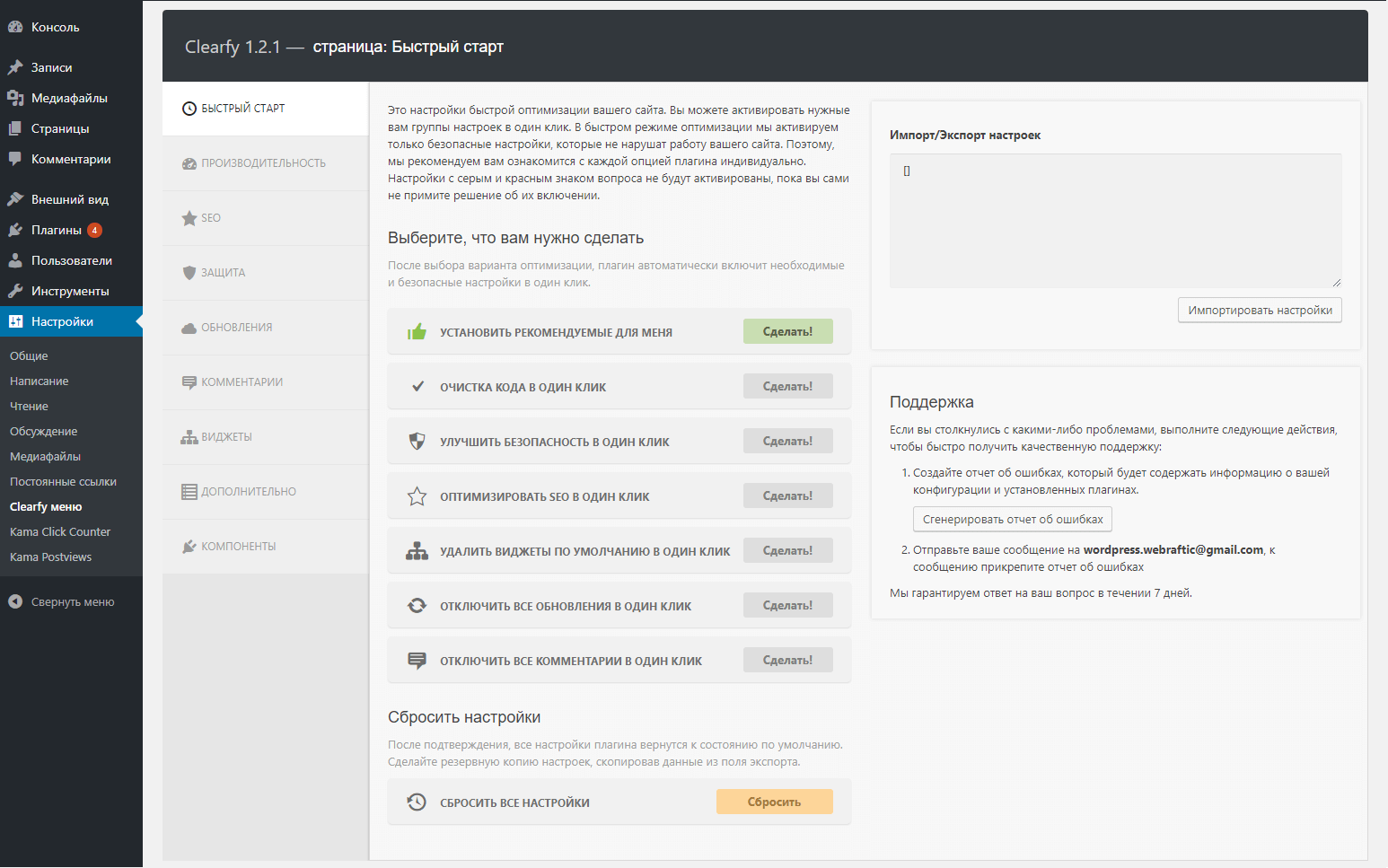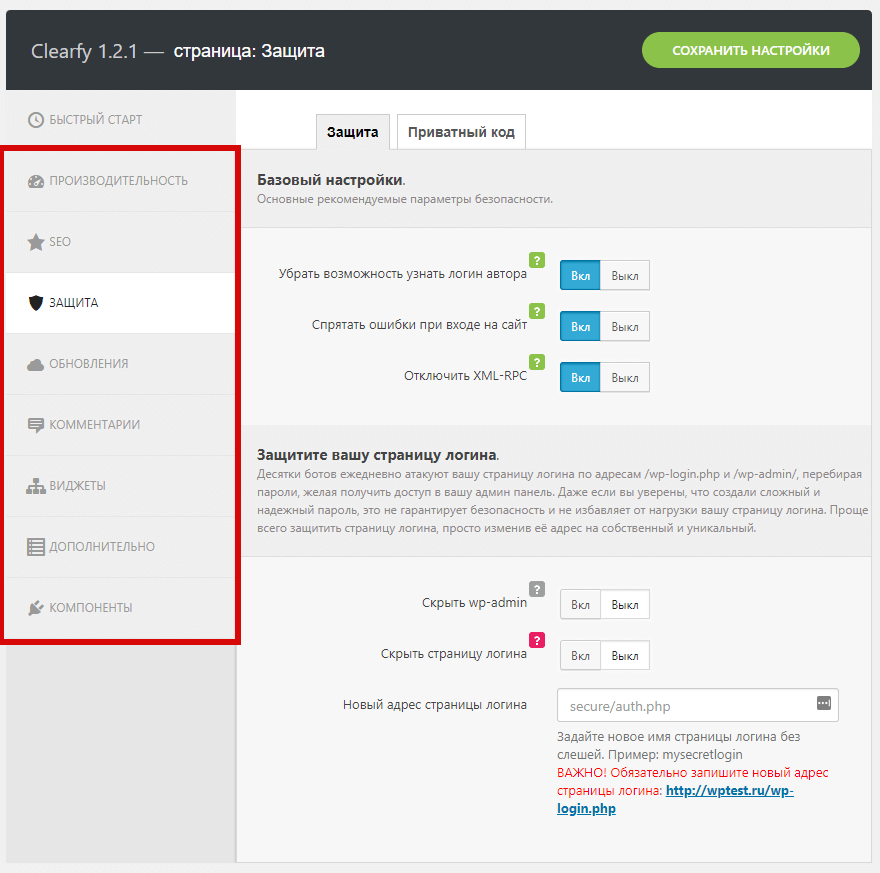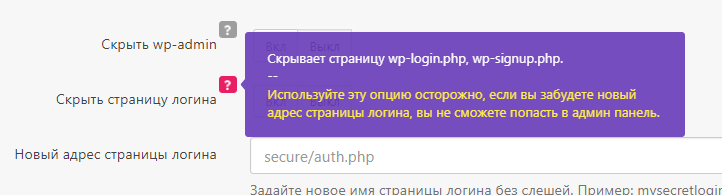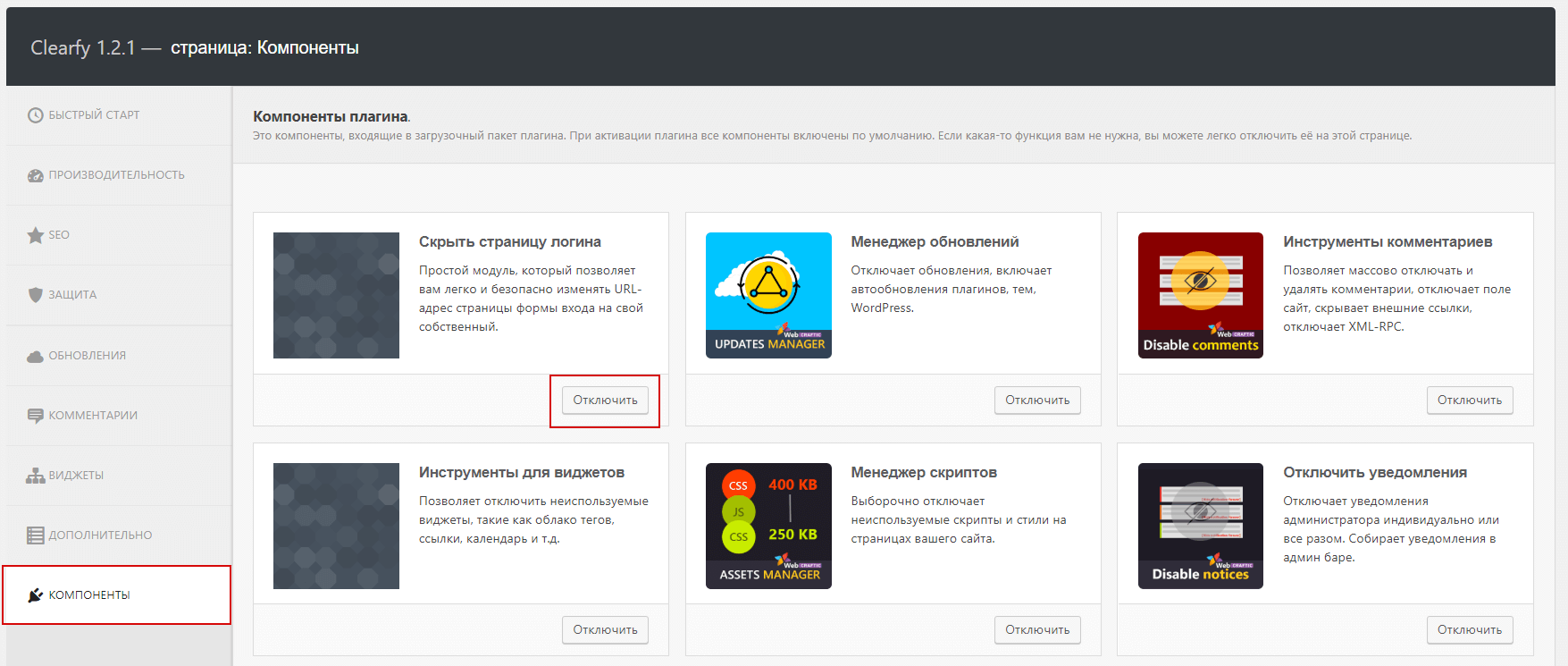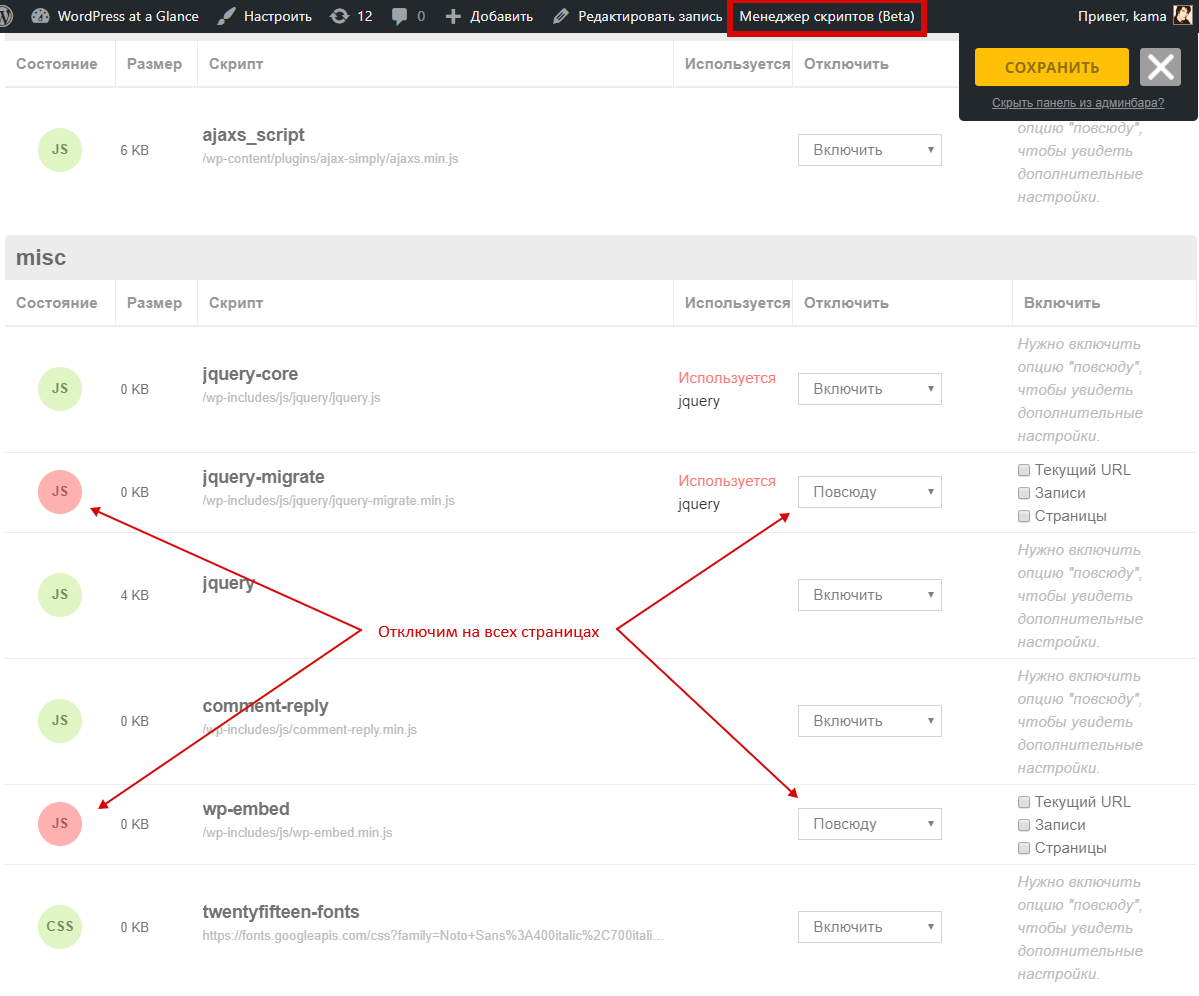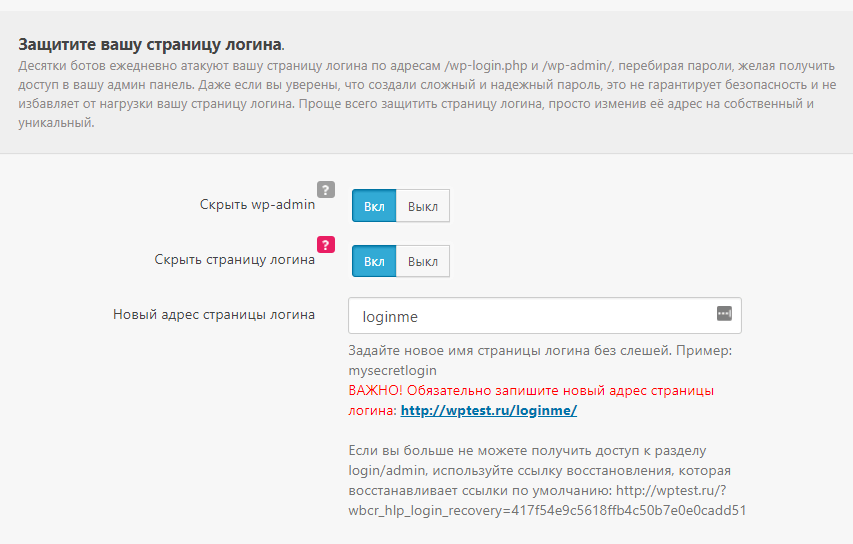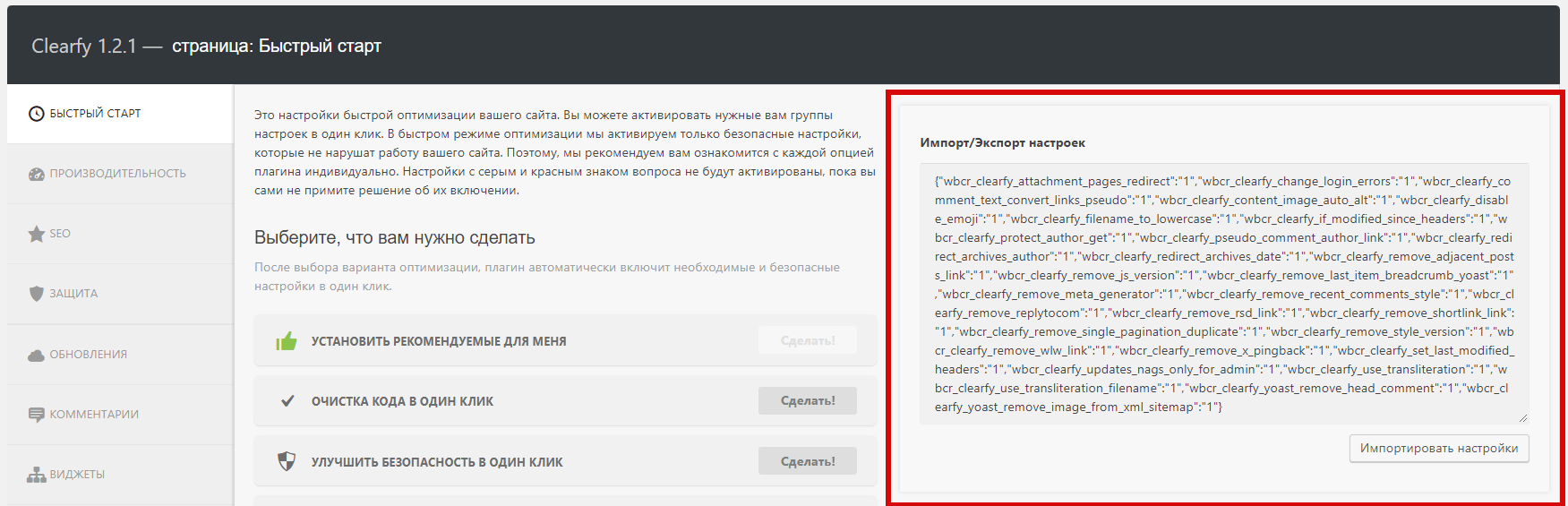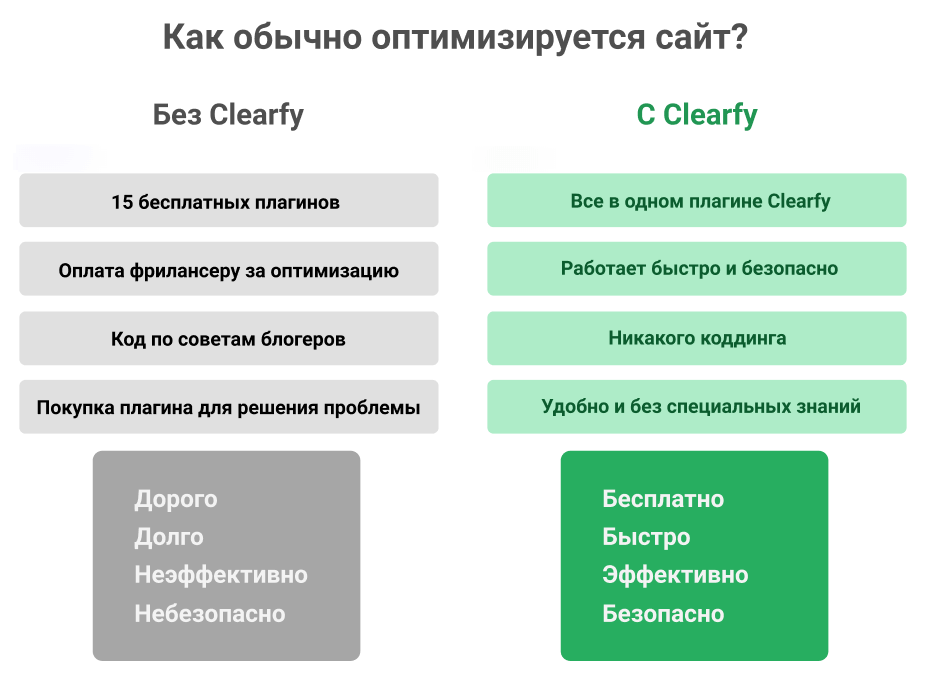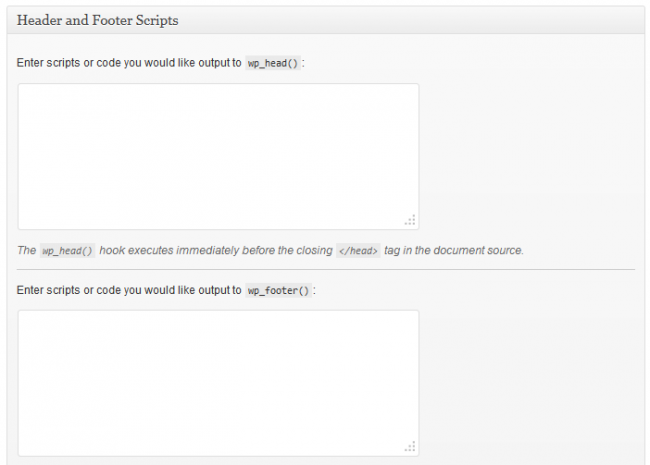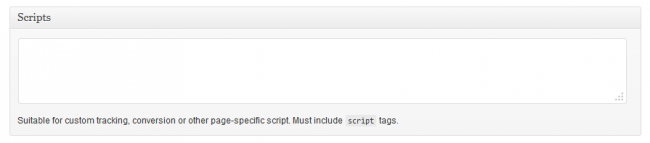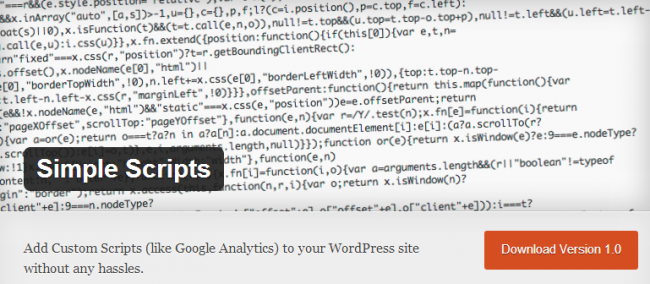менеджер скриптов и стилей для wordpress
Webcraftic Clearfy
Я не любитель «плагинов комбайнов», но тут не удержался и хочу поговорить о Clearfy. Начать, пожалуй стоит с того, что плагины подобного рода обычно платные. А тут бесплатно, да еще и, насколько я могу судить, в хорошем качестве. Более 20 000 активных установок и 70 положительных отзывов на WordPress.org, при этом нет ни одного отрицательного, и все это за короткий срок — впечатляющие показатели!
Начать знакомство c плагином лучше всего с видео о нем:
Что умеет Clearfy?
Clearfy — это комплексный плагин от компании WebCraftic, который позволяет всячески настроить, удалить ненужное и оптимизировать WordPress. То что обычно делается вставкой кодов в файл functions.php и установкой нескольких плагинов, здесь собрано в одном месте. Зашел в админку «покликал» и что нужно для сайта настроено! Например, на сайте-визитке можно в один клик отключить комментирование и у брать пункт меню «Комментарии».
Также хочу заметить, что в плагине нет «идиотских» мало кому нужных настроек. В нем в основном то, с чем сталкивается каждый разработчик и то, что нужно чуть ли не для каждого сайта, в той или иной степени.
Чтобы сложилась общая картина того, что умеет Clearfy и для чего он вообще нужен, давайте взглянем на главную страницу настроек плагина:
Здесь можно в один клик настроить нужные моменты и не лазить далеко в настройки. Первая кнопка устанавливает все рекомендуемые настройки:
Остальные кнопки позволяют установить рекомендуемые настройки по типам:
Очистка кода
Улучшить безопасность
Оптимизировать SEO
Удалить виджеты по умолчанию
Удалит все базовые виджеты WordPress: «Страницы», «Облако тегов», «Архивы» и т.д.
Про деактивацию виджетов смотрите описание функции unregister_widget().
Отключить все обновления
Отключить все комментарии
Что еще умеет Clearfy?
Всего в плагине около 200 функций. Поэтому чтобы наиболее продуктивно его использовать вам нужно изучить дополнительные настройки, где можно детально оптимизировать и защитить свой сайт. Они находятся на дополнительных страницах:
Пояснение к каждой настройке займет кучу времени, поэтому делать я этого не буду, тем более что о Clearfy есть подробное видео:
Скачать Clearfy
Разработчики про Clearfy
Разрабатывает плагин компания WebCraftic и вот что она рассказывает о том, как появился этот плагин:
Мы занимаемся созданием плагинов и тем, а также проектов на WordPress уже более 8 лет. Каждый раз мы сталкивались с одной и той же проблемой — проекты клиентов уникальны и большинству из них не нужны все функции, что есть в WordPress. При этом они продолжали потреблять ресурсы хостинга, создавать проблемы c SEO оптимизацией и просто мешали повседневной работе. Чтобы решить эти проблемы, мы использовали заготовки нашего кода и тратили время на его тестирование и доработку. В итоге мы решили создать универсальный плагин, который бы помог ускорить нашу работу над клиентскими проектами. Используя весь наш опыт и большое количество наработок, мы объединили их в один мощный плагин для WordPress, под названием Clearfy. Изначально, мы использовали плагин для оптимизации своих и клиентских проектов, но позже поняли, что проблема глобальная и решили поделиться Clearfy с вами абсолютно бесплатно.
Модульный подход
Плагин довольно объемный, если говорить о всех функциях, и как правило некоторые из них не нужны.
Для того, чтобы плагин не подгружал лишний PHP код и не делал лишних операций, разработчики создали для него компоненты, которые можно отключать. Получилось что-то вроде плагинов внутри плагина.
По умолчанию все компоненты плагина активированы. Поэтому обязательно нужно зайти в раздел «Компоненты» и отключить ненужные.
Вообще, я не люблю подобные плагины-комбайны, потому что там много лишнего, но вот такая модульность позволяет не переживать по этому поводу.
Каждый компонент можно скачать в виде отдельного плагина WP.
Менеджер скриптов
Отдельно хочу выделить «Менеджер скриптов». Есть масса плагинов которые подключают скрипты и стили на все страницы сайта, тогда как используются они не на всех страницах. В этом случае, чтобы оптимизировать работу подключаемых скриптов нужно искать где и как подключается скрипт плагина и отключать его соблюдая нужные условия. Все это отнимает столь драгоценное время.
Clearfy позволяет отключать скрипты/стили на указанных страницах или группах страниц в несколько кликов. Для этого нужно перейти на любую страницу сайта и в тулбаре нажать на пункт «Менеджер скриптов». Мы увидим все подключаемые на странице скрипты и сможем отключить ненужные:
Прячем wp-login.php
Очередная, на мой взгляд, полезная и стабильно-работающая функция, позволяет «Спрятать» страницу логина WordPress. Для этого нужно зайти в настройки и переименовать страницу для входа:
В результате, попасть на страницу авторизации можно будет только по указанной произвольной ссылке, а стандартный URL http://example.com/wp-login.php будет выдавать 404 ошибку (страницу).
Функционал оформлен в виде компонента, поэтому его можно отключить, если он не нужен. Или наоборот можно «Скрыть страницу логина», установив только этот компонент в виде отдельного плагина WordPress.
Импорт настроек
Еще одна фишка, которая мне понравилась — это импорт настроек.
На тонкую настройку плагина уйдет время и когда нужно будет сделать такую же настройку на другом сайте возможность импорта будет как нельзя кстати.
Плагин показывает все текущие настройки в поле импорта, в виде обычной строки. Эту строку (текст) можно скопировать и вставить в такое же поле на другом сайте, а затем нажать «Импортировать». И так, за пару секунд, настроить другой сайт под наши обычные требования.
Или можно сохранить разные варианты настроек под несколько задач и потом быстро устанавливать их на сайте.
В заключении
Этот плагин не решит всех проблем, но поможет избавится от типовых задач: нагрузка, оптимизация, защита, seo. Такие задачи встречаются на каждом без исключения сайте!
Большой плюс — это хороший код и грамотный подход в разработке, поэтому, вашему сайту не придется страдать от багов или конфликтного кода, который может написать юный фрилансер, или который вы найдете где-то в интернете.
Clearfy — это отличное дополнение, к существующим SEO и другим плагинам. Бесплатных аналогов ему с таким же качеством я пока не видел.
По этим урл ломятся боты и создают нагрузку на хостинге.
Как избавиться от таких 404 ошибок? И почему они появляются?
Лучшие способы для загрузки скриптов в WordPress
Существует несколько способов загрузить скрипты для WordPress. Выбор в пользу одного из них надо делать, ориентируясь на свои задачи: нужно ли вам, чтобы скрипт выполнялся для всей темы, только для отдельных постов или только для конкретных страниц. В этой статье речь пойдет о том, как использовать и загружать скрипты JavaScript либо jQuery в темах WordPress путем простой вставки в настраиваемые мета-боксы.
В целом, можно использовать 2 сценария загрузки скриптов:
Загрузка скриптов для использования на всём сайте
Есть по меньшей мере 2 способа для добавления файлов JavaScript или других скриптов, чтобы в последствии использовать их на сайте. Вот как добавляются скрипты для «шапки» или «подвала» сайта в панели администратора практически в любой современной теме:
Примечание: После однократной регистрации скрипта нет необходимости регистрировать его повторно; его можно вызывать в зависимости от указанных условий в функции wp_register_script :
Загрузка скриптов только для определенных страниц или постов
Качественные платные фреймворки и темы наподобие Genesis облегчают задачу по настройке WordPress путем вызова необходимых скриптов для каждой отдельной страницы или определенного типа постов. Под каждой страницей или постом вы найдете отдельный бокс для добавления скриптов.
Если в вашей теме таких боксов нет, кликните по вкладке «Настройки экрана» справа вверху и активируйте отображение боксов для скриптов на экране в режиме редактирования:
Загрузка скриптов для дочерней темы
Единственная разница между загрузкой скриптов для родительской и дочерней темы заключается в следующем:
Приведенный ниже код следует применять для загрузки скриптов в зависимости от указанных условий в родительской теме:
Загрузка скриптов при помощи кода
Загрузка скриптов для настраиваемого фона
Загрузка скриптов для плагинов вручную
Большинство плагинов, включающих в себя скрипты, также содержат и код для загрузки скриптов, так что от вас никаких дополнительных действий не потребуется. Но если вам попался плагин, который содержит только сам код или только PHP-скрипт, то вам пригодится вот этот метод для загрузки jQuery-скриптов в плагинах:
Для загрузки скриптов применяется метод, аналогичный загрузке таблиц стилей CSS, включая функции wp_register и wp_enqueue для корректной обработки и взаимодействия с файлом style.css.
Плагин Simple Scripts
Если в вашей теме нет отдельных полей для добавления скриптов, можно просто установить вот этот плагин под названием Simple Scripts.
Как добавить пользовательский JavaScript на WordPress-сайт
Существует несколько способов добавления пользовательского JavaScript в WordPress. В этом руководстве мы рассмотрим каждый из них.
Добавление пользовательского JavaScript на WordPress
Чтобы добавить собственный JavaScript-код на WordPress- сайт, нужно использовать:
Чего не нужно делать
Самый простой способ добавить пользовательский скрипт в WordPress – это использовать тег
1. Использование плагина для добавления пользовательского JavaScript-кода
Использование плагина рекомендуется, если:
1.1. Плагины для редактирования header.php и footer.php
Первый вариант – использование плагина для редактирования шаблонов header.php и footer.php темы оформления WordPress. Если нужно добавить скрипты, которые загружаются до содержимого страницы, необходимо отредактировать шаблон шапки. Скрипты, которые загружаются после содержимого веб-страницы, добавляются в шаблон футера.
Плагин Insert Headers and Footers позволяет редактировать шаблоны хедера и футера. Он добавляет скрипты к хукам действий wp_head или wp_footer соответственно.
1.2. Плагины для добавления пользовательского JavaScript
1.3. Скрипты, специфичные для плагинов
Создатели популярных JavaScript-библиотек часто публикуют бесплатные плагины в репозитории WordPress.org для добавления своих скриптов. Подобные плагины поставляется со встроенными параметрами конфигурации для конкретной JavaScript-библиотеки.
Например, плагин GA Google Analytics позволяет интегрировать Google Analytics на сайт прямо из панели администрирования WordPress. Он поставляется со встроенными функциями, специфичными для скрипта Google Analytics.
2. Редактирование файла functions.php дочерней темы оформления
Также можно использовать встроенные в WordPress функции и хуки действий. В этом случае необходимо отредактировать файл functions.php и вручную загрузить скрипт на используемый сервер. Также желательно создать дочернюю тему оформления для сохранения ваших настроек.
Затем добавьте PHP-код, который ставит в очередь или выводит пользовательский JavaScript-код, в functions.php дочерней темы оформления. Это можно сделать через меню Внешний вид> Редактор тем в панели администрирования WordPress.
2.1. Добавление собственных скриптов в очередь с помощью функции wp_enqueue_script()
С помощью wp_enqueue_script() можно добавить собственный JavaScript в шаблоны хедера и футера. По умолчанию функция размещает скрипты в раздел страницы.
Чтобы добавить скрипт в хедер, нужно определить собственный дескриптор (‘custom’ в примере, приведенном ниже) и путь к скрипту. А также использовать функцию get_stylesheet_directory_uri() для получения URI каталога дочерней темы оформления.
Функция WordPress wp_enqueue_script() и хук действия wp_enqueue_scripts имеют почти одинаковые имена. Но это разные методы.
Функцию wp_enqueue_script() можно использовать для добавления пользовательского JavaScript-кода в шаблон футера. Для этого потребуется определить дополнительные параметры:
Для добавления зависимости, которая не зарегистрирована в WordPress, нужно использовать собственный дескриптор. Но перед этим необходимо зарегистрировать его и поставить зависимость в очередь с помощью функции wp_enqueue_script().
2.2. Вывод встроенного скрипта с помощью хуков действий wp_head и wp_footer
Пример использования хука wp_head для вывода скрипта в шаблоне хедера:
Пример использования wp_footer для вывода скрипт в шаблоне футера:
Скрипты, добавленные с помощью этих хуков, не будут загружаться в панели администрирования и на странице входа. Чтобы запускать пользовательские скрипты в панели администрирования WordPress, необходимо использовать хуки действия admin_head и admin_footer в функции add_action().
Заключение
Использование плагина для добавления пользовательского JavaScript является рекомендуемым методом. Эти плагины гарантируют, что скрипты будут загружаться в правильном порядке.
Дайте знать, что вы думаете по этой теме статьи в комментариях. Мы крайне благодарны вам за ваши комментарии, дизлайки, отклики, подписки, лайки!
WordPress.org
WordPress Assets manager, dequeue scripts, dequeue styles
Description
You should know that, a lot of WordPress plugins developers forget performance when creating plugins. This means that a lot of them load self scripts/styles on every single post and or page of your site. This is not good, because it slows your site down.
That’s why we created the WP Asset manager, with it, you can choose which scripts and styles should be loaded on the page, and which ones do not. One example of this would be with the Contact Form 7 plugin. With two clicks you can disable it everywhere except for on your contact page.
THIS PLUGIN’S BENEFITS INCLUDE
Decreases number of HTTP requests loaded (important for faster load)
Reduces the HTML code of the actual page (that’s even better if GZIP compression is enabled)
Makes source code easier to scan in case you’re a developer and want to search for something
Remove possible conflicts between plugins/theme (e.g. 2 JavaScript files that are loading from different plugins and they interfere one with another)
Better performance score if you test your URL on websites such as GTmetrix, PageSpeed Insights, Pingdom Website Speed Test
Google will love your website more as it would be faster and fast page load is nowadays a factor in search ranking
Your server access log files (e.g the Apache ones) will be easier to scan and would take less space on your server
We used some useful functions from plugins Asset Queue Manager, WP Asset CleanUp (Page Speed Optimizer), Clearfy – disable unused features, wp disable, Disabler, Admin Tweaks
Translations
We are very need for your help with translating the
WordPress Assets manager plugin into your native language. We want to make it international and understandable for everyone. Please contact us via email inside the plugin, or create a topic on our support forum if you can help with the translations. In exchange for your help, we will give you better support and our premium plugins absolutely free!
Recommended separate modules
We invite you to check out a few other related free plugins that our team has also produced that you may find especially useful:
Как оптимизировать WordPress одним плагином
Здравствуйте, друзья! Сегодня поговорим как оптимизировать WordPress с помощью одного мощного плагина. Вчера мне попался на глаза хороший плагин для оптимизации WordPress сайта с громким названием: Clearfy — плагин для оптимизации WordPress. У него более 50 полезных функций (бесплатных) для оптимизации вашего блога/сайта на ВордПресс, упакованных всего лишь в один модуль, как говориться «все в одном». Если им воспользоваться, то отпадёт необходимость во многих других плагинах. Подробнее о возможностях данного инструмента ниже.
Оптимизация WordPress
Clearfy плагин для оптимизации сайта ВордПресс
Плагин Clearfy должен быть на каждом сайте. Он станет вашим незаменимым помощником по улучшению: безопасности; продвижения и SEO оптимизации; скорости работы сайта, блога или интернет-магазина. Плагин на русском языке, совместим с версией движка 5.0.1. Более 50 тыс. установок, постоянно обновляется, так что, смело устанавливайте этот обязательный must-have плагин.
Плагин отключает неиспользуемые функции WordPress, повышает производительность и повышает SEO рейтинг, с помощью Clearfy вы делаете WordPress очень легким и простым.
Рекомендую вам ознакомится с каждой опцией плагина индивидуально. Настройки с серым и красным знаком вопроса не будут активированы, пока вы сами не примите решение об их включении.
Наводите указатель мыши на значок и получаете справку по выбранной функции. Подробные инструкции помогут без труда разобраться с настройкой плагина. А теперь давайте, коллеги, я перечислю все функции плагина для оптимизации сайта WordPress. Их довольно много.
Очистка кода WordPress от мусора
SEO оптимизация сайта
Дубли страниц ВордПресс
Настройки приватности WP
Безопасность WordPress
Можно удалить виджеты WordPress целиком или выборочно (Ссылки, Архивы, Мета, Поиск и т.д.). Также можно управлять обновлениями тем, плагинов и движка. А ещё.
Комментарии вордпресс
И куча других возможностей.
Если вы считаете, что вам не нужны все функции Clearfy, вы можете выбрать мини-плагин в списке ниже. Каждый из этих плагинов решает только одну конкретную задачу. Все они уже являются частью плагина Clearfy:
Менеджер скриптов и стилей для WordPress
Многие плагины загружают собственные скрипты и стили в каждой записи и на странице вашего сайта. Это плохо, потому что это замедляет ваш сайт. С менеджером скриптов и стилей, вы можете выбрать, какие сценарии и стили должны быть загружены на страницу, а какие — нет.
Если вы проверяете свой URL-адрес на таких сайтах, как GTmetrix, PageSpeed Insights, Pingdom Website Speed Test, то у вас будет хорошая оценка. Google даст хорошую оценку вашему сайта, так как он будет быстрее, а быстрая загрузка страницы в настоящее время является фактором в ранжировании поиска.
Отключить комментарии WordPress (Закрыть, Включить, Удалить комментарии) можно с плагином Disable comments.
Плагин Disable comments — полезный инструмент для администраторов блога или сайта, который позволяет полностью отключать или скрывать комментарии для любых типов сообщений, страниц или вложений.
В плагине есть дополнительные настройки, например закрыть внешние ссылки комментариев от поисковых систем. По умолчанию, когда пользователи оставляют комментарии, WordPress добавляет атрибут rel = «nofollow» к URL-адресу автора комментария и ко всем ссылкам в тексте комментариев.
Однако, поисковые системы уже давно игнорируют атрибут nofollow и переходят по ссылкам. Десятки внешних ссылок из комментариев, не приносят ничего хорошего с точки зрения SEO. Плагин Отключить комментарии WordPress позволяет скрыть все внешние ссылки в комментариях WordPress, с помощью невидимых для поисковых систем html тегов, поисковая система просто не может распознать html блок, как ссылку.
Менеджер обновлений WordPress
Webcraftic менеджер обновлений — это легкий, но мощный плагин, который позволяет вам управлять всеми типами обновлений. У плагина есть много различных настроек, вы можете отключать уведомления плагинов индивидуально или полностью. Надоели постоянные уведомления об обновлениях плагинов и тем? Просто отключите их до тех пор, пока вы не будете готовы провести профилактику своего сайта и обновиться.
Cyrlitera – транслитерация ссылок и имен файлов
Данный плагин как альтернатива для WP Translitera, Rus-To-Lat, Cyr to Lat, Cyr-to-lat reloaded и других.
Транслитерация – это преобразование одних символов в другие, к примеру кириллических символов, в латинские. Обычно транслитерацию применяют для того, чтобы улучшить читаемость постоянных ссылок (ЧПУ) и избежать проблем с отображением и чтением файлов, так как всё в сети заточено под латинский алфавит. Многие плагины, сделанные англоязычными разработчиками, не учитывают к примеру кириллицу и могут работать не стабильно.
Плагин транслитерации Cyrlitera заменяет кириллические символы в записях, страницах и тегах, чтобы создать читаемые URL-адреса постоянных ссылок. Также этот плагин исправляет некорректные имена файлов и удаляет лишние символы, которые могут вызвать проблемы при доступе к этому файлу. Включает русские, белорусские, украинские, болгарские, грузинские, турецкие символы.
Вот на этом и остановимся. Надеюсь, вам было полезно узнать о таких модулях для сайта WP. Всего хорошего, друзья и до новых встреч. Пока, пока!